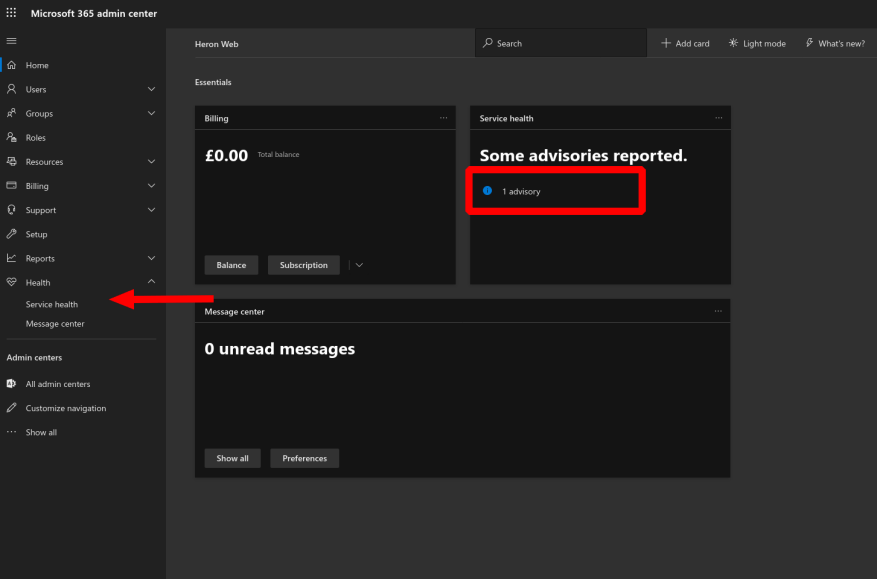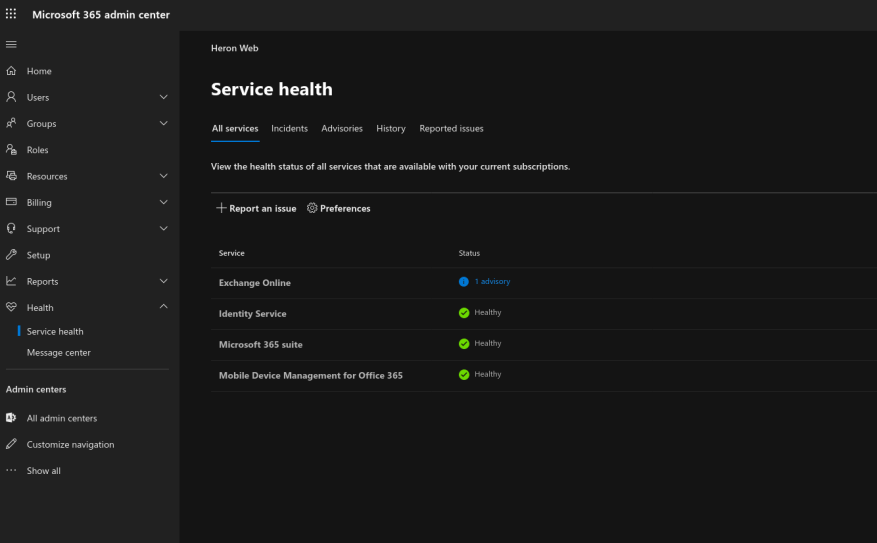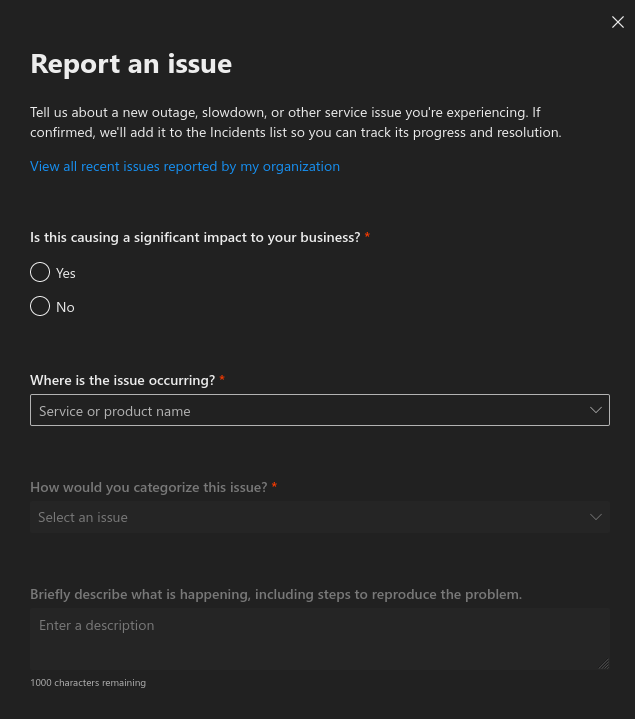Αντιμετωπίζετε προβλήματα με τη χρήση του Office 365; Η μετάβαση στο κέντρο διαχείρισης θα σας επιτρέψει να ελέγξετε όλες τις πιο πρόσφατες συμβουλές υπηρεσίας που μπορεί να εξηγήσουν το πρόβλημα.
Μπορείτε να αποκτήσετε πρόσβαση στο κέντρο διαχείρισης στη διεύθυνση admin.microsoft.com. Ίσως χρειαστεί να εισαγάγετε ξανά τα διαπιστευτήριά σας του Office 365 ως πρόσθετη προστασία ασφαλείας. Θα προσγειωθείτε στον πίνακα εργαλείων, ο οποίος μπορεί να διαμορφωθεί ώστε να περιλαμβάνει ένα πλακίδιο “Υγεία υπηρεσίας”.
Το πλακίδιο θα σας προσφέρει με μια ματιά τυχόν ενεργές συμβουλές και περιστατικά. Κάντε κλικ στις κατηγορίες για να μεταβείτε κατευθείαν στις σχετικές λεπτομέρειες. Εάν δεν βλέπετε το πλακίδιο, αναπτύξτε την κατηγορία “Υγεία” στο αριστερό μενού και κάντε κλικ στη σελίδα “Υγεία υπηρεσίας”. (Εάν δεν βλέπετε καν την ενότητα Υγεία, θα πρέπει να την προσθέσετε χρησιμοποιώντας το κουμπί “Προσαρμογή πλοήγησης” στο κάτω μέρος του μενού.)
Η σελίδα “Υγεία υπηρεσίας” εμφανίζει όλες τις ενεργές συμβουλές και συμβάντα που επηρεάζουν την υποδομή του Office 365. Κάντε κλικ σε μια υπηρεσία με μια συμβουλευτική ή ένα περιστατικό για να δείτε τις λεπτομέρειες. Μπορείτε επίσης να χρησιμοποιήσετε τις καρτέλες στο επάνω μέρος (Συμβάντα, Συμβουλές και Ιστορικό) για να δείτε μια λίστα με όλα τα ενεργά ζητήματα. Κάντε κλικ σε οποιοδήποτε για να αναπτύξετε τις λεπτομέρειες.
Για να αναφέρετε ένα νέο ζήτημα, χρησιμοποιήστε το κουμπί “Αναφορά προβλήματος” στη σελίδα. Συμπληρώστε τη φόρμα για να περιγράψετε το πρόβλημα που αντιμετωπίζετε. Αυτό θα πρέπει να χρησιμοποιείται μόνο όταν είστε βέβαιοι ότι το πρόβλημα προκαλείται από ένα προσωρινό πρόβλημα με το Office 365 – εάν το προϊόν λειτουργεί κανονικά αλλά δεν είστε σίγουροι πώς να το χρησιμοποιήσετε, υποβάλετε ένα δελτίο υποστήριξης.
Τέλος, μπορείτε να εγγραφείτε για να λαμβάνετε ειδοποιήσεις υπηρεσίας μέσω email. Κάντε κλικ στο κουμπί Προτιμήσεις για να ενεργοποιήσετε αυτήν την επιλογή. Μελλοντικές συμβουλές και αναφορές συμβάντων θα σταλούν απευθείας στα εισερχόμενά σας, ενημερώνοντάς σας για τυχόν πιθανά προβλήματα προτού τα συναντήσετε.
FAQ
Πώς μπορώ να χρησιμοποιήσω το πρόγραμμα προβολής αναφορών;
Προβάλετε μια αναφορά στο πρόγραμμα περιήγησής σας στο Web χρησιμοποιώντας το πρόγραμμα προβολής αναφορών.Ανάλογα με τις ιδιότητες της αναφοράς και τα δικαιώματα χρήστη, μπορείτε να επιλέξετε και να προβάλετε διαφορετικές διατάξεις, να αλληλεπιδράσετε απευθείας με τα εμφανιζόμενα δεδομένα, να αλλάξετε τον τύπο εξόδου ή να στείλετε την αναφορά σε κάποιον άλλο.
Πώς μπορώ να δω την τρέχουσα αναφορά ή το αρχείο απόρριψης;
Για να προβάλετε την τρέχουσα αναφορά ή το αρχείο απόρριψης, χρησιμοποιήστε την εντολή χωρίς την επιλογή [n]. Το όνομα της ομάδας Extract ή Replicat. Η εντολή προϋποθέτει ότι το αρχείο αναφοράς ονομάζεται ομάδα. rpt ή το αρχείο απόρριψης με το όνομα group.dsc στον υποκατάλογο Oracle GoldenGate dirrpt.
Πώς μπορώ να δω μια αναφορά σε μια εφαρμογή επεξεργασίας κειμένου;
Εάν έχετε εγκαταστήσει μια εφαρμογή επεξεργασίας κειμένου, όπως το Microsoft Word ή το OpenOffice.org, τότε θα σας ζητηθεί να ανοίξετε την εφαρμογή για προβολή. Excel (mhtml) – επιλέξτε αυτόν τον τύπο εξόδου για να προβάλετε την αναφορά στο Excel, εάν έχετε Microsoft Excel 2003. Αυτή η επιλογή δημιουργεί ένα αρχείο μορφής MHTML που μπορεί να ανοίξει στο Excel 2003 ή νεότερη έκδοση.
Πώς μπορώ να εκτελέσω μια αναφορά;
Ανοίξτε τον κατάλληλο φάκελο και, στη συνέχεια, κάντε κλικ στο όνομα της αναφοράς ή στον σύνδεσμο Άνοιγμα για την αναφορά. Αυτή η ενέργεια εκτελεί την αναφορά χρησιμοποιώντας τις επιλογές που ορίζονται στον ορισμό της αναφοράς. Ορισμένες αναφορές δεν έχουν διαμορφωθεί για προβολή στο διαδίκτυο. Για αυτές τις αναφορές, ο σύνδεσμος Άνοιγμα δεν εμφανίζεται. Επιλέξτε Χρονοδιάγραμμα για να προγραμματίσετε μια εργασία αναφοράς.
Πώς μπορώ να δω μια αναφορά από τη βιβλιοθήκη προβολής αναφορών;
Όταν ένας χρήστης ανοίγει μια αναφορά από τη βιβλιοθήκη του Report Viewer, αυτή θα εμφανίζεται στο Report Viewer. Δεν υπάρχει τρόπος να προβάλετε μια αναφορά από τη βιβλιοθήκη σε ένα πρόγραμμα περιήγησης. ευχαριστώ και πάλι για τον χρόνο σας! Σωστά, εάν ανοίξετε μια αναφορά από το πρόγραμμα προβολής αναφορών, θα εμφανιστεί στο πρόγραμμα προβολής αναφορών.
Γιατί να επιλέξετε τον έλεγχο φορμών ιστού ReportViewer;
Το ReportViewer WebForms Control μας είναι ένα από τα καλύτερα στον κλάδο. Έχει μια μοναδική μηχανή απόδοσης που ονομάζουμε WebPaper. Η τεχνική που χρησιμοποιούμε είναι παρόμοια με αυτήν που χρησιμοποιούν τα έγγραφα Google για την προβολή εγγράφων τους. Υπάρχει ένα κοινό πρόβλημα σε όλους τους θεατές αναφορών, η απόδοση με ασυνέπεια στα προγράμματα περιήγησης.
Πώς μπορώ να προσθέσω ένα πρόγραμμα προβολής αναφορών σε μια φόρμα των Windows;
Δημιουργήστε μια νέα εφαρμογή Windows Forms ή ανοίξτε ένα υπάρχον έργο. Μπορείτε να χρησιμοποιήσετε το .NET Framework 4.6 ή οποιαδήποτε νεότερη έκδοση. Εγκαταστήστε το πακέτο NuGet ελέγχου Αναφορών Viewer μέσω της κονσόλας διαχείρισης πακέτων NuGet. Προσθέστε ένα νέο στοιχείο ελέγχου από τον κώδικα ή προσθέστε το στοιχείο ελέγχου στην εργαλειοθήκη.
Τι είναι το ReportViewer στο Visual Studio;
Το ReportViewe είναι ένα εργαλείο που σας δίνει τη δυνατότητα να ενσωματώνετε αναφορές βάσεων δεδομένων στις εφαρμογές σας VB. Το ReportViewer είναι ένα στοιχείο της Microsoft που αποτελεί μέρος του Visual Studio. είναι ο “ξάδερφος” από την πλευρά του πελάτη του εργαλείου SQL Server Reporting Services. Το ReportViewer παρέχει μια εναλλακτική στις Crystal Reports και άλλα εργαλεία αναφοράς τρίτων.
Πώς διαβάζετε αποτελεσματικά μια αναφορά;
Σαρώστε την αναφορά για να βεβαιωθείτε ότι όλα περιλαμβάνονται και έχουν νόημα. Διαβάστε την αναφορά από την αρχή μέχρι το τέλος, προσπαθώντας να φανταστείτε ότι είστε αναγνώστης που δεν έχει ξανακούσει αυτές τις πληροφορίες. Δώστε προσοχή στο εάν η αναφορά είναι εύκολο να ακολουθηθεί και εάν το σημείο που αναφέρετε είναι ξεκάθαρο.
Πώς μπορώ να αναφέρω ένα σύστημα που έχω ήδη;
Εάν σας ζητηθεί να υποβάλετε αναφορά για ένα σύστημα που ήδη διαθέτετε, αναζητήστε δεδομένα στον οργανισμό σας που δείχνουν πόσο αποτελεσματικό ήταν το λογισμικό από τότε που εφαρμόστηκε. Είναι πιθανό ότι θα χρειαστεί να ολοκληρώσετε την αναφορά σας με μια σύσταση.
Πώς γράφετε μια έκθεση έργου;
Συνοπτικά: η σύνταξη μιας αναφοράς δεν έχει νόημα αν δεν ξέρετε πού θέλετε να πάτε και πώς. Πάρτε ένα φύλλο και γράψτε σε αυτό ποια είναι τα θέματα του έργου και η σειρά που τα αγγίζει.